كيفية التخزين المؤقت خرائط جوجل في دائرة الرقابة الداخلية للاستخدام دون اتصال
إذا كان لديك iPhone أو iPad وتعرف أنكستكون في منطقة ستحصل فيها على اتصال محدود أو بدون اتصال بيانات ، يمكنك تخزين خرائط Google مؤقتًا لاستخدامها في وضع عدم الاتصال. على الرغم من أنك لن تحصل على رفاهية نظام تحديد المواقع العالمي (GPS) ، إلا أنه سيكون لديك على الأقل خريطة حديثة جدًا للمكان الذي تتجه إليه.
هذه أيضًا ميزة رائعة إذا كان لديك جهاز iPad أو iPod touch قادر على الاتصال بالإنترنت فقط عبر شبكة WiFi. يمكنك تنزيل خريطة وإحضار جهازك معك.
خرائط جوجل غير متصل لنظام التشغيل iOS
أولاً ، بالطبع ، ستحتاج إلى تنزيلأحدث إصدار من خرائط Google لنظام التشغيل iOS. ثم قم بتشغيل التطبيق وغرامة المنطقة على الخريطة التي تحتاج إلى حفظها في وضع عدم الاتصال. تأكد من التحريك والتكبير إلى حيث يجب أن تكون. قد ترغب بالفعل في تغطية مساحة أكبر من المساحة التي تحتاجها.
ولكن إذا حددت منطقة كبيرة جدًا ، فستظهر لك رسالة تخبرك بتكبير المساحة الإجمالية.

التالي في شريط البحث ، اكتب: موافق الخرائط واضغط على زر البحث.
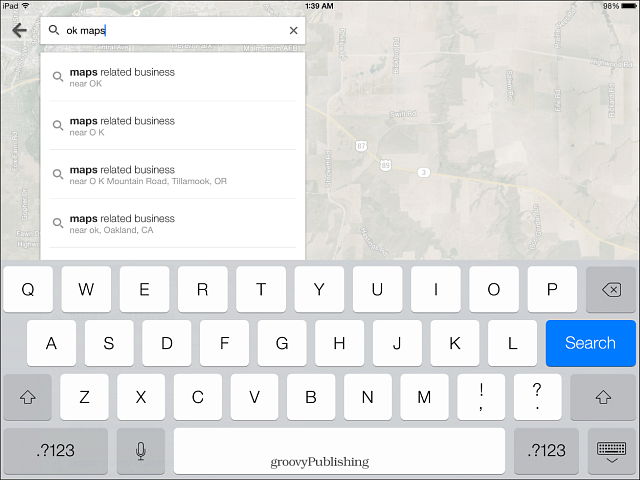
ثم سترى أن خريطتك يتم تحميلها وحفظها.
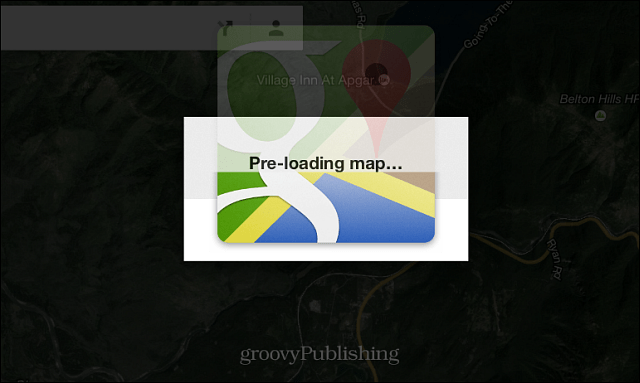
هذا كل ما في الامر! يمكنك الآن سحب خرائط Google عندما تكون غير متصل بالإنترنت ، وستتمكن من الوصول إلى المواقع التي قمت بحفظها. على الرغم من أن لديك رسالة تخبرك أنك غير متصل بالإنترنت ، فلا يزال من الممكن استخدام الخريطة. ولكن لا تتوقع أن تكون قادرًا على رؤية أي منطقة أخرى في الخرائط غير ما قمت بحفظه. أيضًا ، لا تتوفر الميزات الرائعة مثل الأماكن القريبة وحركة المرور ، على الأقل ستعرف إلى أين أنت ذاهب.
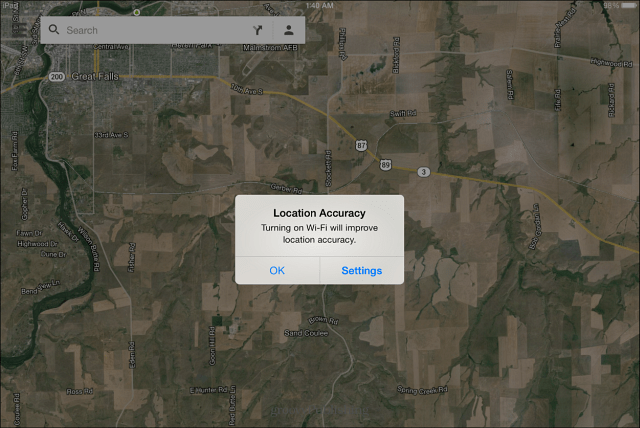
إذا كنت تستخدم جهاز Android ، فراجع مقالاتنا الأخرى حول كيفية حفظ خرائط Google على هذا النظام الأساسي:
- إنشاء ذاكرة التخزين المؤقت دون اتصال في خرائط Google على Android
- حفظ خرائط Google للاستخدام دون اتصال وبدء التنقل على الفور










اترك تعليقا